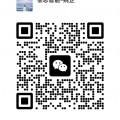判断工业机器人示教器黑屏故障是否由主板引起,需遵循 “先排除其他低风险故障(供电、显示、通信)→再聚焦主板核心功能验证” 的逻辑,通过 “供电链路检测、显示部件替换、通信与核心芯片测试” 三个关键步骤缩小范围,最终定位主板是否为故障根源。以下是具体判断方法,适配 ABB、发那科、库卡等主流品牌示教器:
一、前提:先排除 “非主板故障”,避免误判
主板故障在示教器黑屏中占比约 10%~15%,优先排除供电、显示、外部连接等更常见的故障,再聚焦主板。若以下环节均正常,再判定主板可能存在问题:
1. 排除 “供电链路故障”(黑屏第一诱因,占比 40%)
主板需稳定的直流供电(如 DC 3.3V/5V)才能工作,若供电中断或不稳定,即使主板完好也会黑屏。需通过以下步骤验证:
2. 排除 “显示部件故障”(黑屏第二诱因,占比 20%)
若供电正常但黑屏,需验证 “液晶屏、背光、显示排线” 是否完好(这些部件独立于主板,故障时主板可能正常):
3. 排除 “外部通信 / 触发保护故障”(占比 5%)
部分示教器因与控制柜通信中断,会触发 “黑屏保护”(主板未损坏,仅通信异常):
二、核心:通过 “主板功能验证” 判断是否故障
排除上述非主板故障后,需通过 “核心芯片供电、信号输出、替换测试” 三个维度,验证主板是否能正常工作:
1. 维度 1:主板核心芯片供电与发热检测
主板的 CPU、显示驱动 IC、内存芯片需正常供电且工作,才能输出显示信号:
2. 维度 2:主板关键信号输出检测(需示波器辅助)
通过示波器检测主板是否输出 “显示控制信号”“按键触发信号”(这些信号由主板生成,无输出则主板故障):
3. 维度 3:主板替换测试(终极判断方法)
若上述检测仍无法确定,最直接的方法是 “替换主板”:
三、不同品牌示教器主板故障的特殊判断点
| 品牌 | 主板故障典型特征(黑屏时) | 额外验证方法 |
|---|---|---|
| ABB(FlexPendant) | 1. 电源灯亮,但无任何显示 / 按键响应;2. 主板上的显示驱动 IC(AD7887)发热异常(超过 50℃);3. 连接控制柜后,主板 CPU 无发热 | 用 ABB RobotStudio 软件:若无法识别示教器,且通信电缆正常,判定主板故障 |
| 发那科(Teach Pendant) | 1. 急停键复位后仍黑屏;2. 主板电池(CR2032)没电(程序丢失,触发黑屏);3. 主板上的 FPGA 芯片(显示控制)无信号输出 | 更换主板电池后重启:若仍黑屏,且显示部件正常,判定主板故障 |
| 库卡(SmartPAD) | 1. 触摸屏无响应且黑屏(触摸屏信号由主板处理);2. 主板以太网芯片(LAN8720)无供电;3. 开机后主板指示灯(如 PWR 灯)闪烁异常 | 用 KUKA.WorkVisual 软件:若无法与示教器通信,判定主板通信模块故障 |
四、总结:判断主板故障的 “流程图”
通过以上步骤,可 95% 以上精准判断黑屏是否由主板引起。需注意:主板故障分为 “局部故障”(如通信芯片、显示驱动 IC 损坏,可维修)和 “整体故障”(如 CPU、内存损坏,需整体更换),局部故障可通过焊接替换芯片修复,整体故障建议更换原厂主板(避免兼容性问题)。